編輯:基礎知識
目前國內SIM卡的流量價格並不便宜,所以大家吃飯喝咖啡都在到處找WIFI。那麼手機怎麼設置才能連接WIFI上網呢?一起跟著小編來看看手機WIFI上網設置教程吧!

方法一 添加可見WIFI熱點
1、咱們這裡以小米1S電信版手機為例說明,其它手機類似:
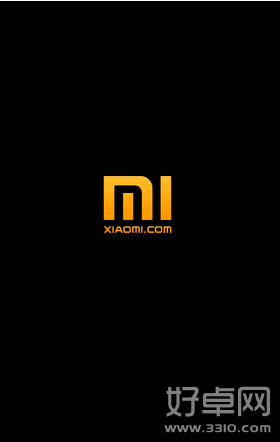
2、首先,按HOME鍵返回主界面,點擊主界面中的“設備”圖標:
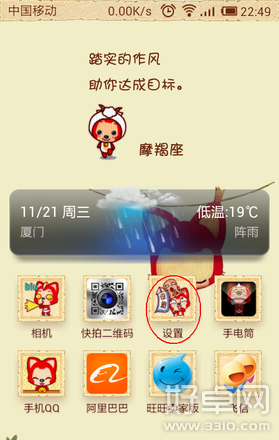
3、在“設置”界面中,選擇“WLAN”:
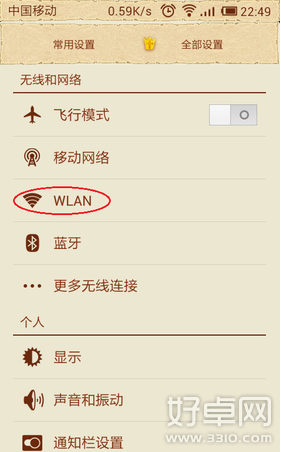
4、進入“WLAN”後,觸控“WLAN”開關,從關閉狀態切換到打開狀態,可以看到中間顯示“正在打開WLAN”:
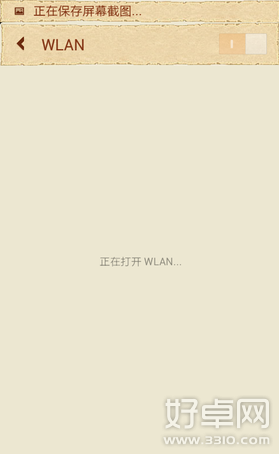
5、稍等一會搜索到附近的無線WIFI後,並在稍後搜索到的網絡列表中選擇你要連接的WIFI熱點:
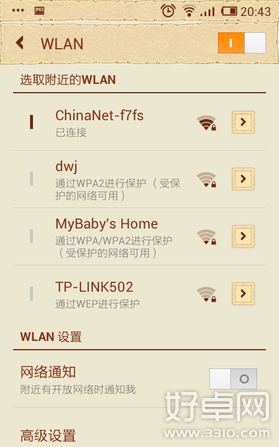
6、選擇你的網絡SSID後,在彈出的密碼框中輸入你的無線連接密碼,再觸控“連接”:
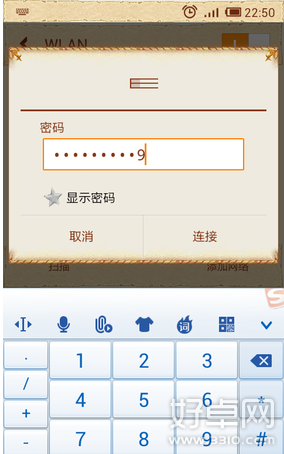
7、此時會返回"WLAN"列表,當前連接顯示“正在連接”或“正在獲取IP地址...”的提示信息:
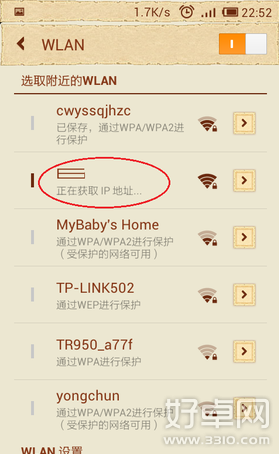
8、如果你的密碼輸入正確,稍等一會即可連接成功,並顯示“已連接”:
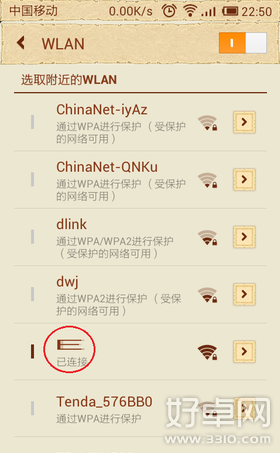
9、如果你要確認你手機的WIFI連接信息,可以觸控這個連接,進入“網絡詳情”界面:
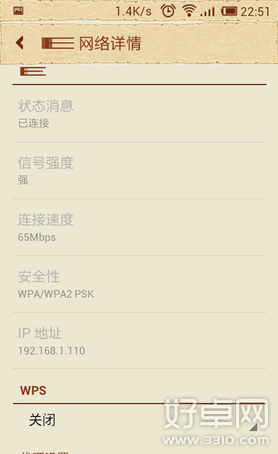
10、如果你密碼有誤,或其它原因,要取消這個連接保存的密碼信息,可以在“網絡詳情”界面下觸控下面的“不保存網絡”,並在彈出的界面中選擇“確定”即可:
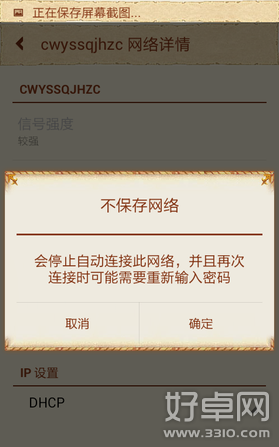
方法二 添加未開放的WIFI熱點
1、有些時候,我們的WIFI熱點可能不對外開放,也就是說是隱藏的,這時我們的手機一樣可通過此方法添加這些未開放的WIFI熱點;
2、在“WLAN”列表界面中,觸控最下面右邊的“添加網絡”:
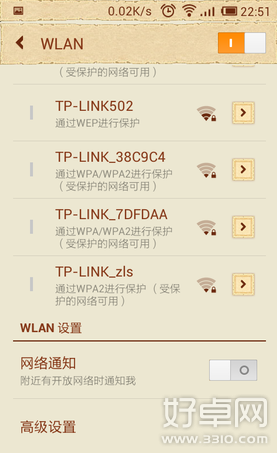
3、在彈出的“添加網絡”界面中,輸入你要連接的網絡的WIFI名稱,這裡要注意的是這個SSID名稱大小寫要完全一致:
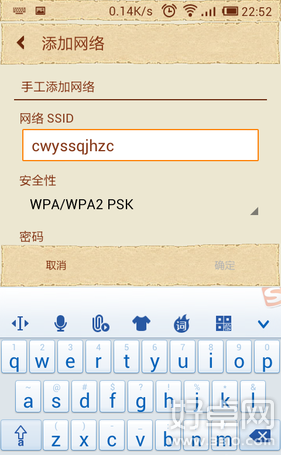
4、然後下面的“安全性”也要選擇正確的加密類型:
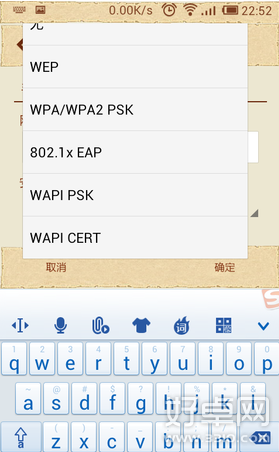
5、然後,輸入正確的密碼,再觸控“確定”即可:
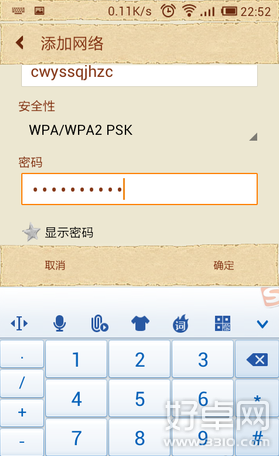
6、如果你的SSID和安全類型及密碼無誤,稍等一會即可成功連接上這個WIFI熱點了:
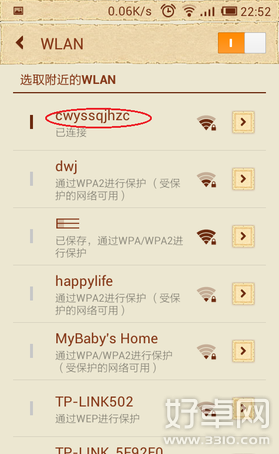
這兩個方法都可以讓你的手機連接上WIFI,這樣上網就完全不用流量了,而且熱點網速要比SIM運營商要好得多,所以趕緊加入到處找WIFI的大軍,一起用WIFI上網吧!
 怎麼提高手機運行速度?手機運行速度提高方法
怎麼提高手機運行速度?手機運行速度提高方法
現在,很多智能手機在使用了一段時間之後,運行速度就會變的很慢。如果手機運行速度變慢之後,用戶該怎麼提高手機的運行速
 非合約機是什麼意思 非合約機有什麼優勢
非合約機是什麼意思 非合約機有什麼優勢
合約機的概念近幾年來也是越來越流行,那麼這非合約機又是什麼呢?選擇合約機好還是非合約機好呢?這是很多人關心的,下面
 usb接口類型有哪些?usb接口類型介紹
usb接口類型有哪些?usb接口類型介紹
usb接口類型有哪些?很多用戶反映,明明是一個牌子的手機,但是卻不能使用同一根usb數據線,這到底是為什麼呢?其實
 磨砂貼膜好用嗎?
磨砂貼膜好用嗎?
現在的手機貼膜,大致分為兩種,一種是磨砂貼膜,一種是透明貼膜。那麼和透明的貼膜比起來的話,磨砂貼膜好用嗎?我們現在